Dell OptiPlex GX270 – page 11
Manual for Dell OptiPlex GX270
Table of contents
- Setup and Quick Reference Guide
- Notes, Notices, and Cautions
- Contents
- About This Guide Finding Information for Your Computer What Are You Looking For? Find it Here
- What Are You Looking For? Find it Here
- What Are You Looking For? Find it Here
- Solving Problems
- Using the Drivers and Utilities CD Drivers for Your Computer
- Dell Diagnostics When to Use the Dell Diagnostics Starting the Dell Diagnostics Starting the Dell Diagnostics From Your Hard Drive
- Starting the Dell Diagnostics From the Drivers and Utilities CD Running the Dell IDE Hard Drive Diagnostics
- CAUTION: Safety Instructions General
- CAUTION: Safety Instructions (continued) When Using Your Computer
- When Using Your Computer (continued) When Working Inside Your Computer
- When Using Your Computer (continued) Regulatory Information
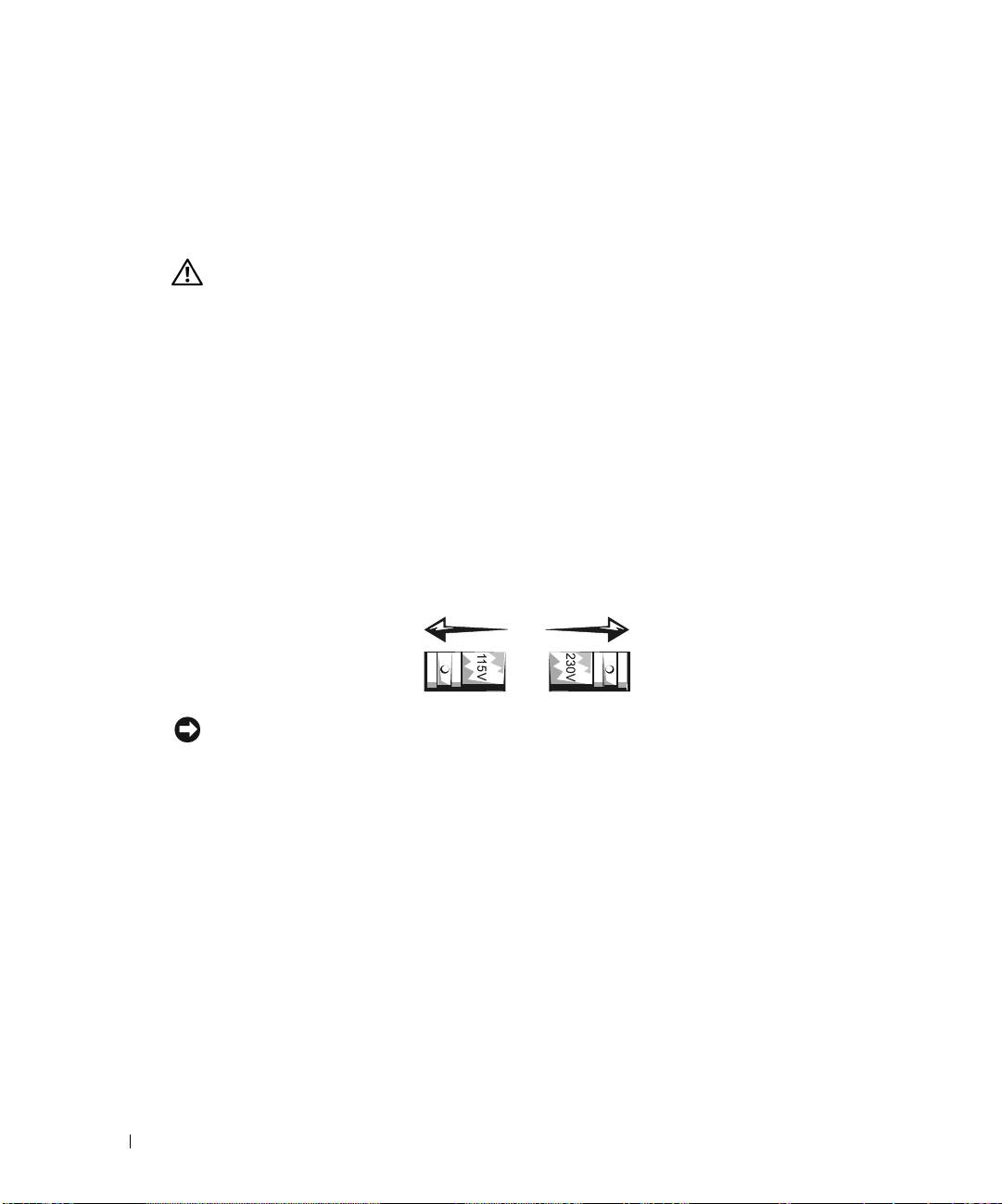
Kako uporabljate vaš
računalnik
Pri uporabi vašega računalnika upoštevajte naslednje napotke za varno delo.
OPOZORILO: Računalnika nikoli ne uporabljajte z odstranjenimi pokrovi, kot so
pokrovi računalnika, okviri, predalčni nosilci, predali na sprednji plošči, ipd.
• Vaš računalnik je opremljen z eno od naslednjih možnosti:
– Napajanje s stalno napetostjo — računalniki, ki so prirejeni za napajanje s stalno
napetostjo, na zadnji plošči nimajo stikala za izbiro napetosti in delujejo samo pri
eni napetosti (podatek o delovni napetosti najdete na urejevalni nalepki, ki se
nahaja na zunanji strani računalnika).
www.dell.com | support.euro.dell.com
– Tokokrog za samodejno zaznavanje napetosti — računalniki s tokokrogom za
samodejno zaznavanje napetosti nimajo stikala za izbiro napetosti na zadnji
plošči in samodejno zaznajo pravilno delovno napetost.
– Ročno stikalo za izbiro napetosti — računalnikom s stikalom za izbiro napetosti
na zadnji plošči morate pravilno delovno napetost nastaviti ročno.
OBVESTILO: Da se izognete poškodbam računalnika s stikalom za ročno izbiro napetosti,
nastavite stikalo na napetost, ki najbolj ustreza omrežni izmeni
čni napetosti v vaši hišni
napeljavi. Tako mora biti na Japonskem stikalo za izbiro napetosti nastavljeno na 115−V,
čeprav je tam v omrežju izmenična napetost 100 V. Preverite ali omrežna napetost v vaši
hi
šni napeljavi ustreza tudi napetosti, zahtevani za delovanje monitorja in drugih priključenih
naprav (zahtevana napetost je navedena na nalepki s tehni
čnimi podatki na hrbtni plošči).
• Pred kakršnimkoli posegom v računalnik, le−tega izključite iz napajanja. Tako boste
preprečili električni udar ali poškodbe sistemske plošče. Določene komponente
sistemske kartice so pod napetostjo, dokler je računalnik priključen na izmenično
napetost.
200 Priročnik za konfiguracijo in hitra navodila za sisteme
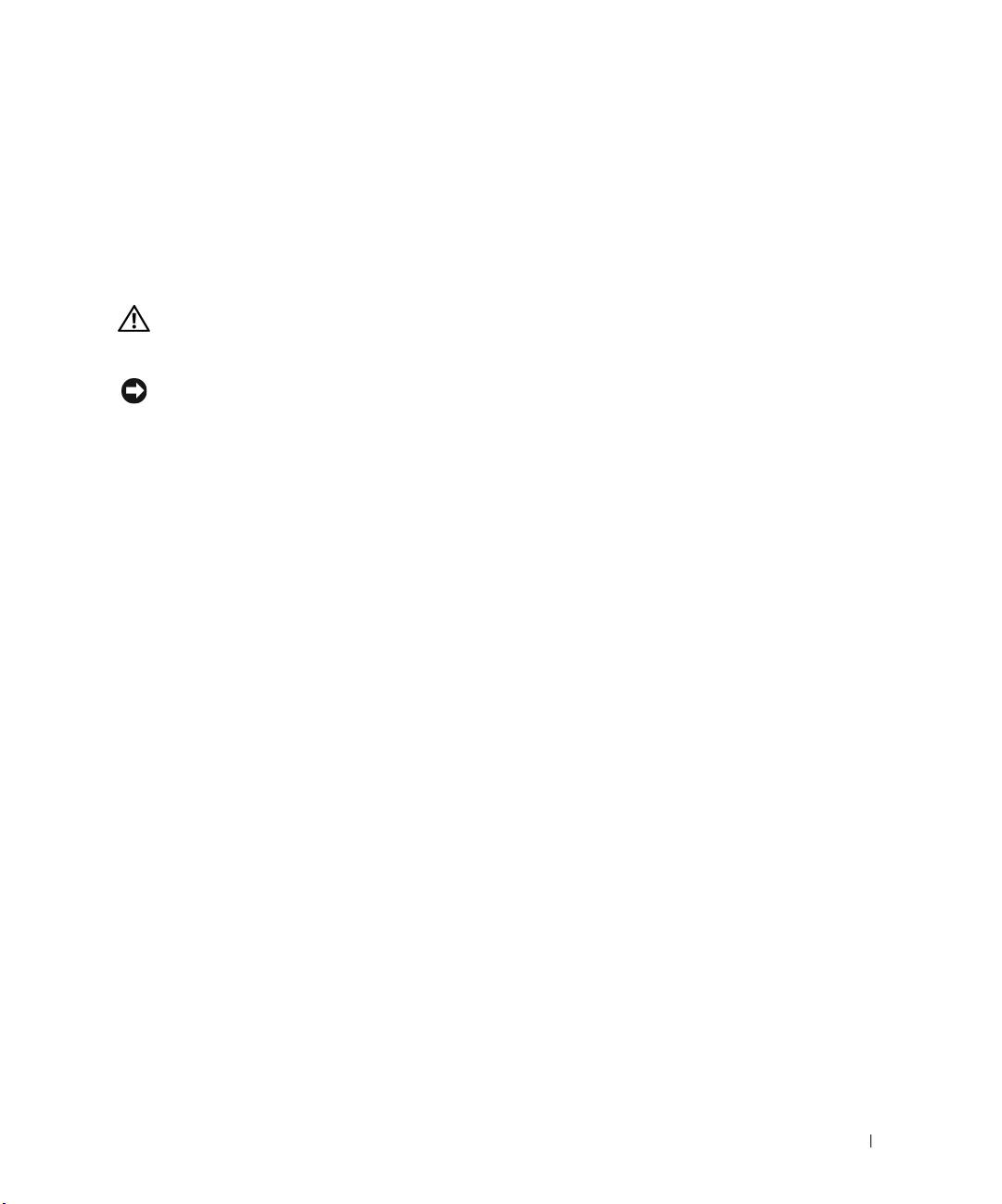
Kako uporabljate vaš
računalnik (se nadaljuje)
Izvajanje posegov v računalnik
Preden odprete pokrov vašega računalnika, naredite naslednje dejavnosti v navedenem
vrstnem redu.
OPOZORILO: Ne poizkušajte svojega računalnika popravljati sami, razen tako kot je
razloženo v vaši elektronski Dellovi dokumentaciji ali v navodilih, ki vam jih je na drug
način posredovala družba Dell.
OBVESTILO: Da bi prepre
čili morebitne poškodbe sistemske plošče, po izklopu
ra
čunalnika počakajte najmanj 5 sekund, preden z nje odstranite komponento oz. preden
odklopite napravo z ra
čunalnika.
1
Pravilno zaprite (shutdown) vse računalniške programe s pomočjo menija
operacijskega sistema.
2 Izključite računalnik in vse naprave, ki so priključene nanj.
3 Ozemljite se z dotikom nepobarvane kovinske površine na ohišju, take kot je kovina
okrog reže za kartico na ozadju računalnika in šele potem se dotikajte naprav v
notranjosti računalnika.
Tudi med delom se občasno dotikajte nepobarvane kovinske površine na ohišju
računalnika, da bi sprostili vso statično elektriko, ki lahko poškoduje komponente.
4 Izvlecite vtikače računalnika in naprav, vključno z monitorjem, iz električnih vtičnic.
Odklopite tudi vse telefonske ali telekomunikacijske zveze z računalnikom.
S tem boste znižali potencial, ki bi lahko povzročil osebne poškodbe ali
električni udar.
Priročnik za konfiguracijo in hitra navodila za sisteme 201
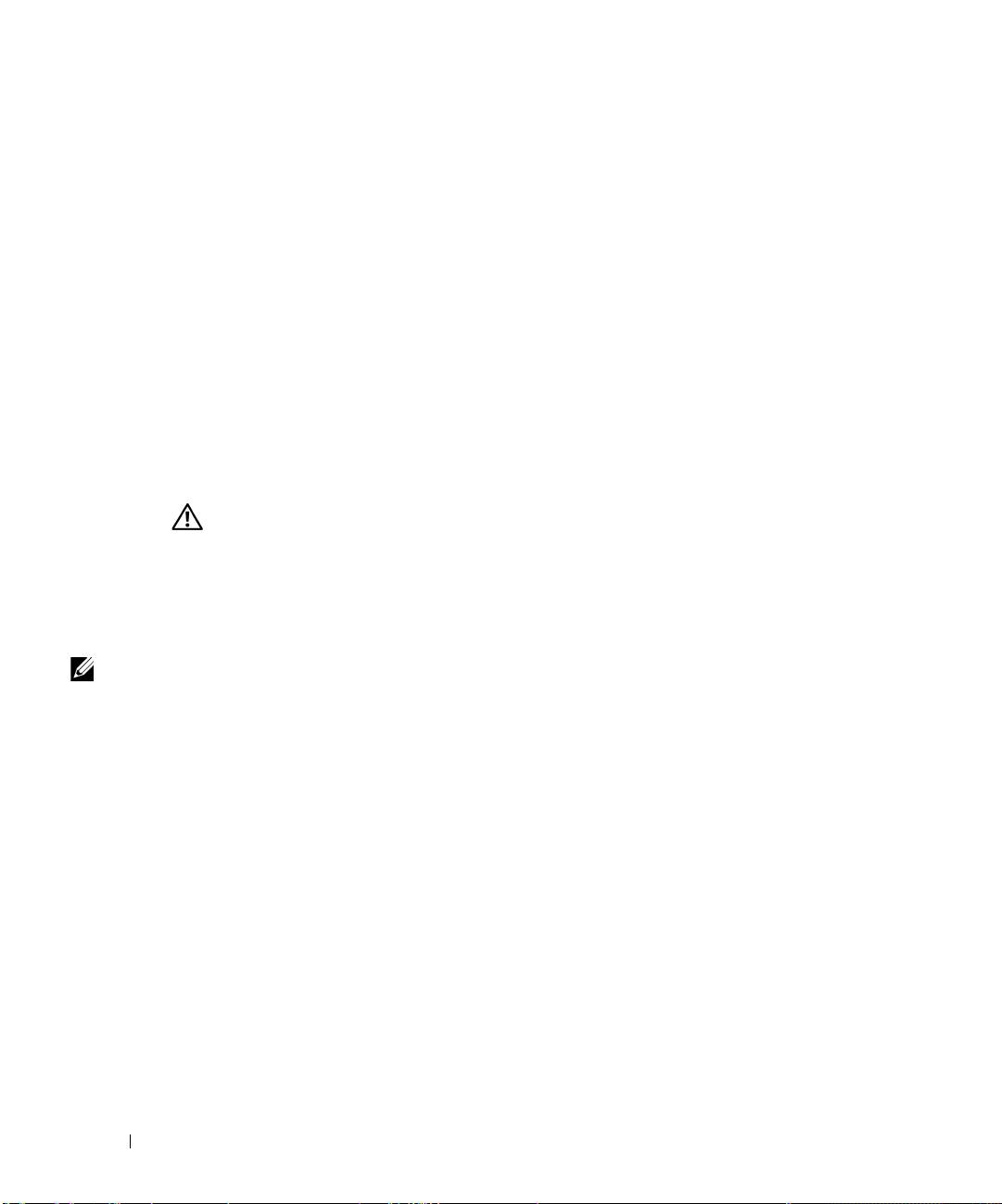
Kako uporabljate vaš
računalnik (se nadaljuje)
Takrat, ko boste to potrebovali dodatno si še preberite obvestilo, ki je vsebovano v teh
varnostnih priporočilih:
• Pri izklopu kabla ne vlecite kabla samega, vendar primite za priključek ali vtikač.
Nekateri kabli imajo priključek z jezičkom za zaklepanje; če želite izklopiti takšen tip
kabla, vtisnite jeziček za zaklepanje, nato pa izvlecite kabel. Konektorje med
razdvajanjem je treba izvleči enakomerno v eni potezi, da se nobena nožica
konektorja ne bo zvila. Pred spajanjem konektorjev je treba preveriti, ali sta oba
pravilno obrnjena in uravnana.
• S komponentami in karticami ravnajte previdno. Ne dotikajte se komponent in
www.dell.com | support.euro.dell.com
kontaktov na kartici. Primite kartico za njene robove ali za kovinski montažni nosilec.
Komponente, kot je mikroprocesorski čip, primite za robove, ne pa za nožice.
OPOZORILO: Obstaja nevarnost, da nova baterija eksplodira, če je nepravilno
nameščena. Zamenjajte baterija le z enako ali združljivo, ki jo priporoča proizvajalec.
Izrabljenih baterij se ne sme odlagati med gospodinjske odpadke. Poizvedite pri
podjetju za komunalne storitve, kje lahko izrabljene baterije oddate v recikliranje ali
varno deponirate.
OPOMBA: Dodatne
Informacije o določenih predpisih
informacije o določenih
EMI (Electromagnetic Interference [Elektromagnetne motnje]) so vsi
predpisih za vaš sistem
lahko poiščete v
signali ali žarčenja, oddani v odprti prostor ali preneseni po napajalnih
Uporabniškem priročiku.
ali signalnih kablih, ki ogrožajo delovanje radio navigacijskih ali drugih
varnostnih storitev ter resno zmanjšujejo, ovirajo in večkrat prekinjajo
pooblaščene radio komunikacijske storitve.
Računalniški sistem Dell je izdelan tako, da ustreza veljavnim
predpisom za EMI. Vse spremembe, ki jih ni Dell izrecno potrdil, lahko
razveljavijo pravice uporabnika za nadaljnjo uporabo opreme.
202 Priročnik za konfiguracijo in hitra navodila za sisteme
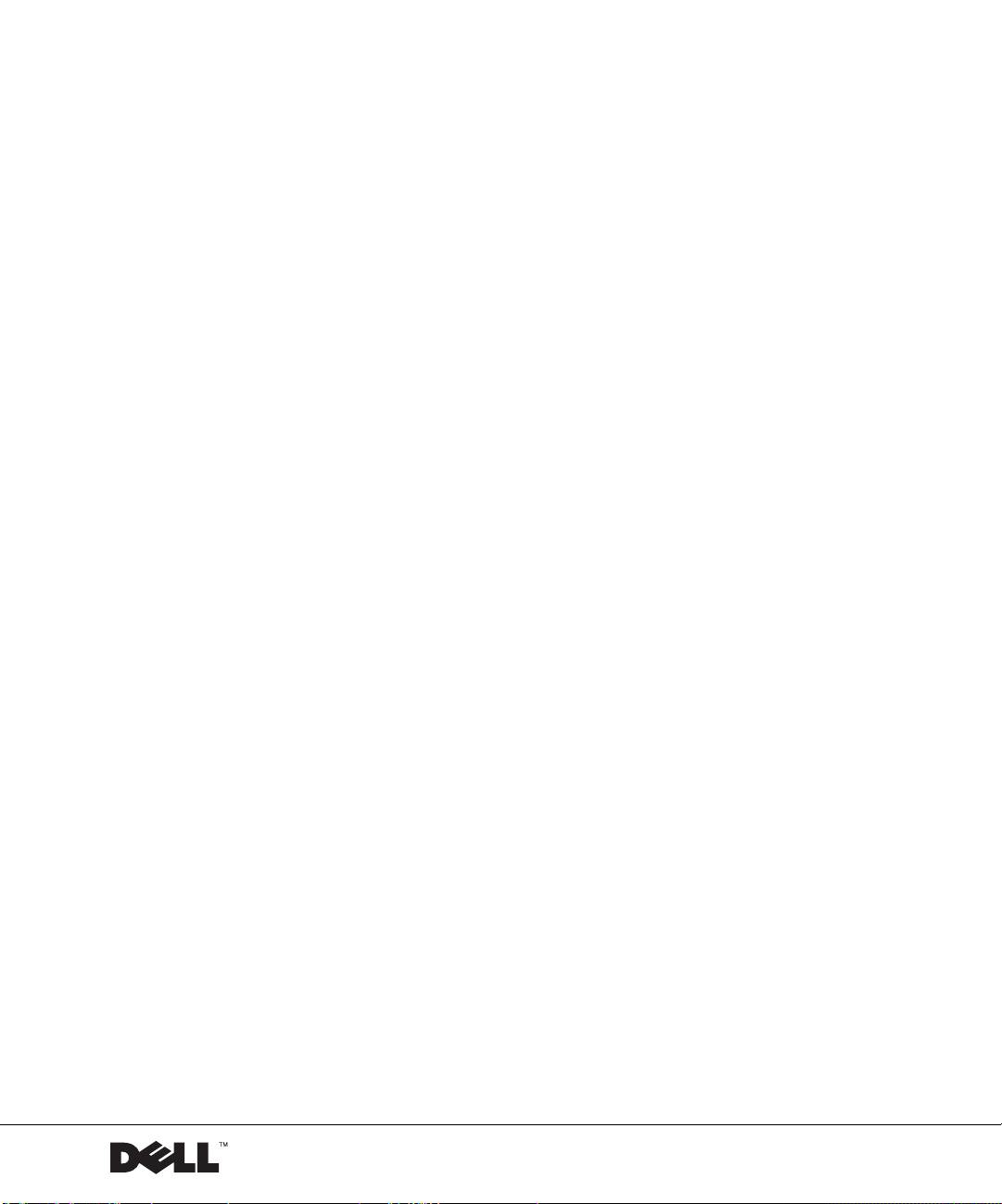
Dell™ OptiPlex™ System
Installationshandbok och
lathund
www.dell.com | support.euro.dell.com
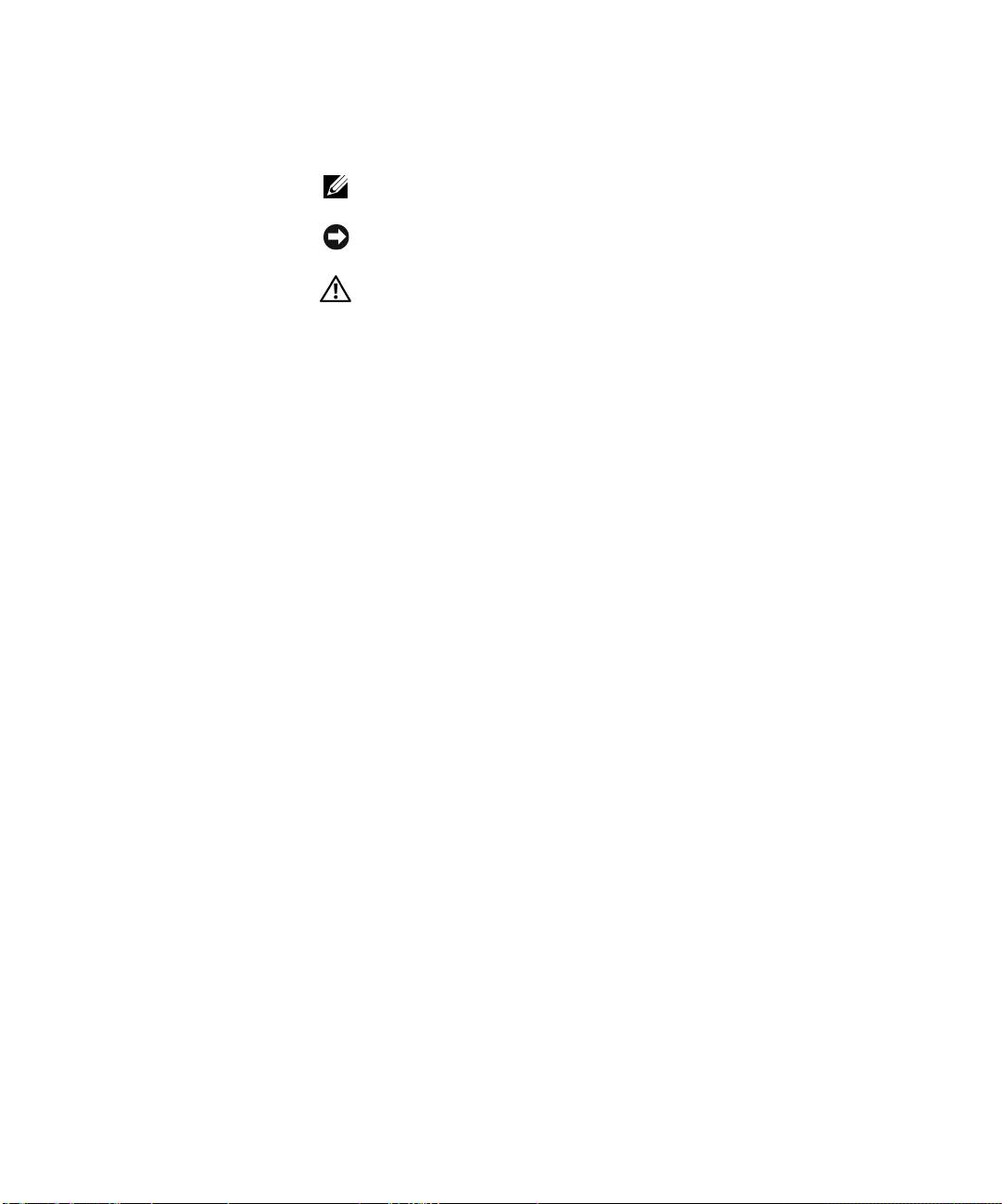
OBS! Meddelande och Viktigt
OBS! OBS! Anger viktig information som hjälper dig att utnyttja
datorsystemet bättre.
MEDDELANDE: En MEDDELANDE anger antingen risk för skador på
maskinvara eller dataförlust och förklarar hur du kan undvika problemet.
VIKTIGT: VIKTIGT indikerar risk för egendomsskada, personskada
eller dödsfall.
____________________
Informationen i detta dokument kan ändras utan föregående meddelande.
© 2000–2002 Dell Computer Corporation. Alla rättigheter förbehålles.
All reproduktion oavsett medel utan skriftligt tillstånd från Dell Computer Corporation är
strängt förbjuden.
Varumärken som används i texten: Dell, OptiPlex och DELL-logotypen är varumärken som tillhör
Dell Computer Corporation; Microsoft och Windows är registrerade varumärken som tillhör
Microsoft Corporation.
Andra varumärken och varunamn kan förekomma och hänvisar antingen till företagen som gör
anspråk på märkena eller till deras produkter. Dell Computer Corporation avstår från samtliga
anspråk på äganderätt till varumärken och varunamn andra än sina egna.
November 2002 P/N 94CGN Rev. A07
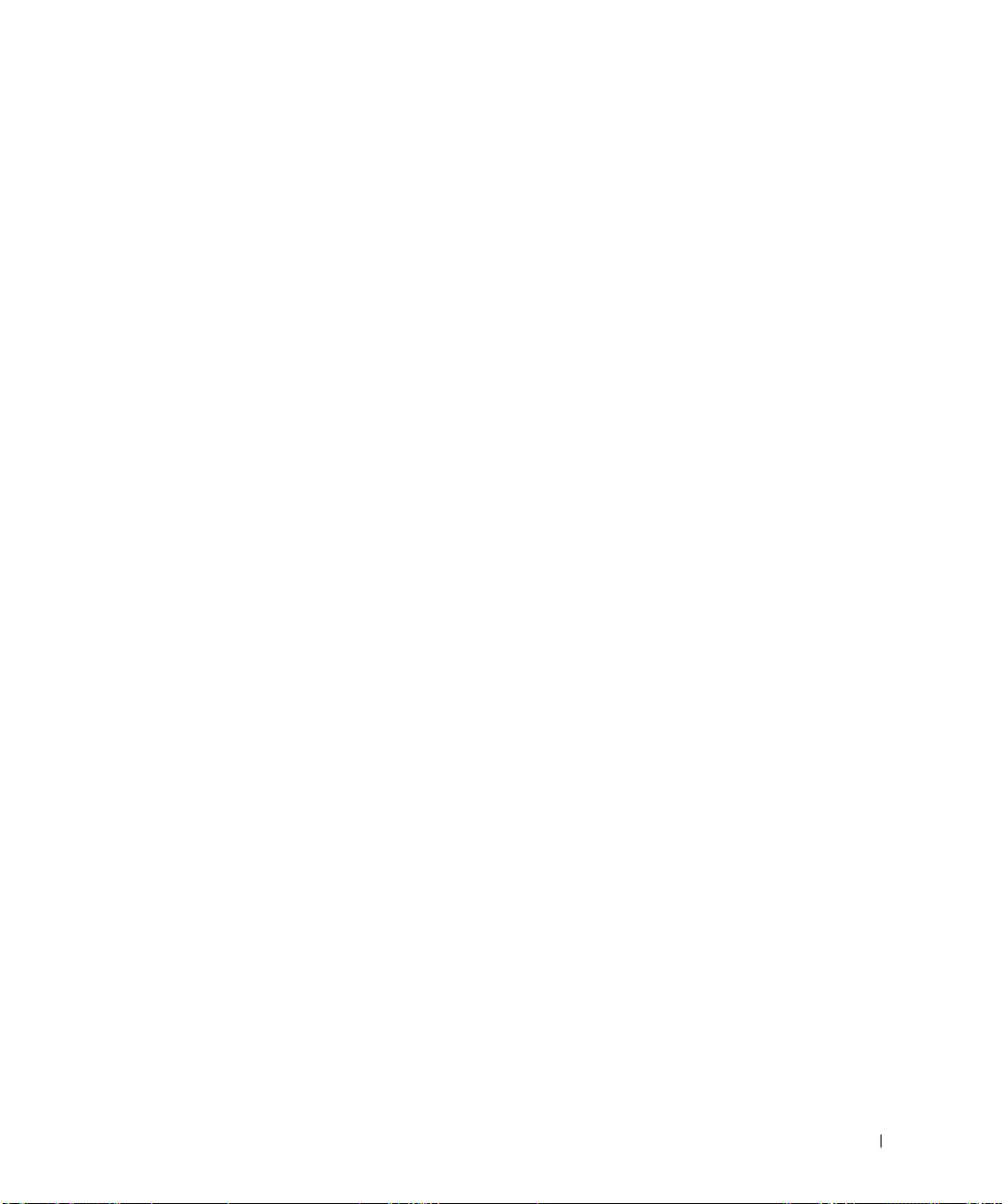
Innehåll
Om denna lathund . . . . . . . . . . . . . . . . . . . . . . . . . 207
Hitta information om datorn
. . . . . . . . . . . . . . . . . . . 207
Problemlösning
. . . . . . . . . . . . . . . . . . . . . . . . . . 210
Användning av cd:n Drivrutiner och funktioner
. . . . . . . . . 211
Dell Diagnostik
. . . . . . . . . . . . . . . . . . . . . . . . . . 212
När kan du använda Dell Diagnostik
. . . . . . . . . . . . . . 212
Starta Dell Diagnostik
. . . . . . . . . . . . . . . . . . . . . 212
Köra Dell IDE-hårddiskdiagnostik
. . . . . . . . . . . . . . . 213
VIKTIGT: Säkerhetsinstruktioner
. . . . . . . . . . . . . . . . . 214
Allmänt
. . . . . . . . . . . . . . . . . . . . . . . . . . . . 214
Användning av datorn
. . . . . . . . . . . . . . . . . . . . . . . 215
Arbeta inuti datorn
. . . . . . . . . . . . . . . . . . . . . . 216
Föreskrifter
. . . . . . . . . . . . . . . . . . . . . . . . . . . . 217
Innehåll 205
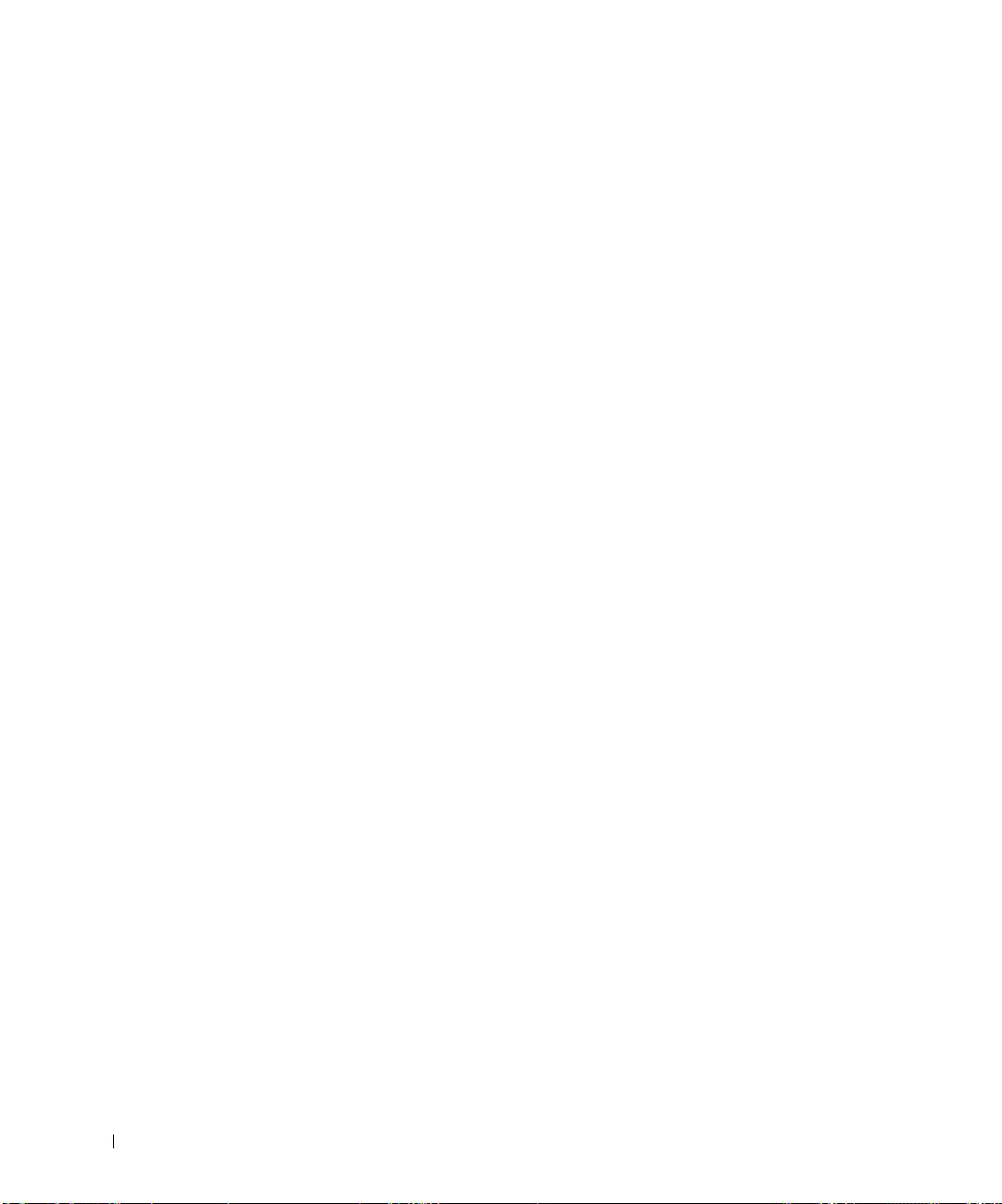
206 Innehåll
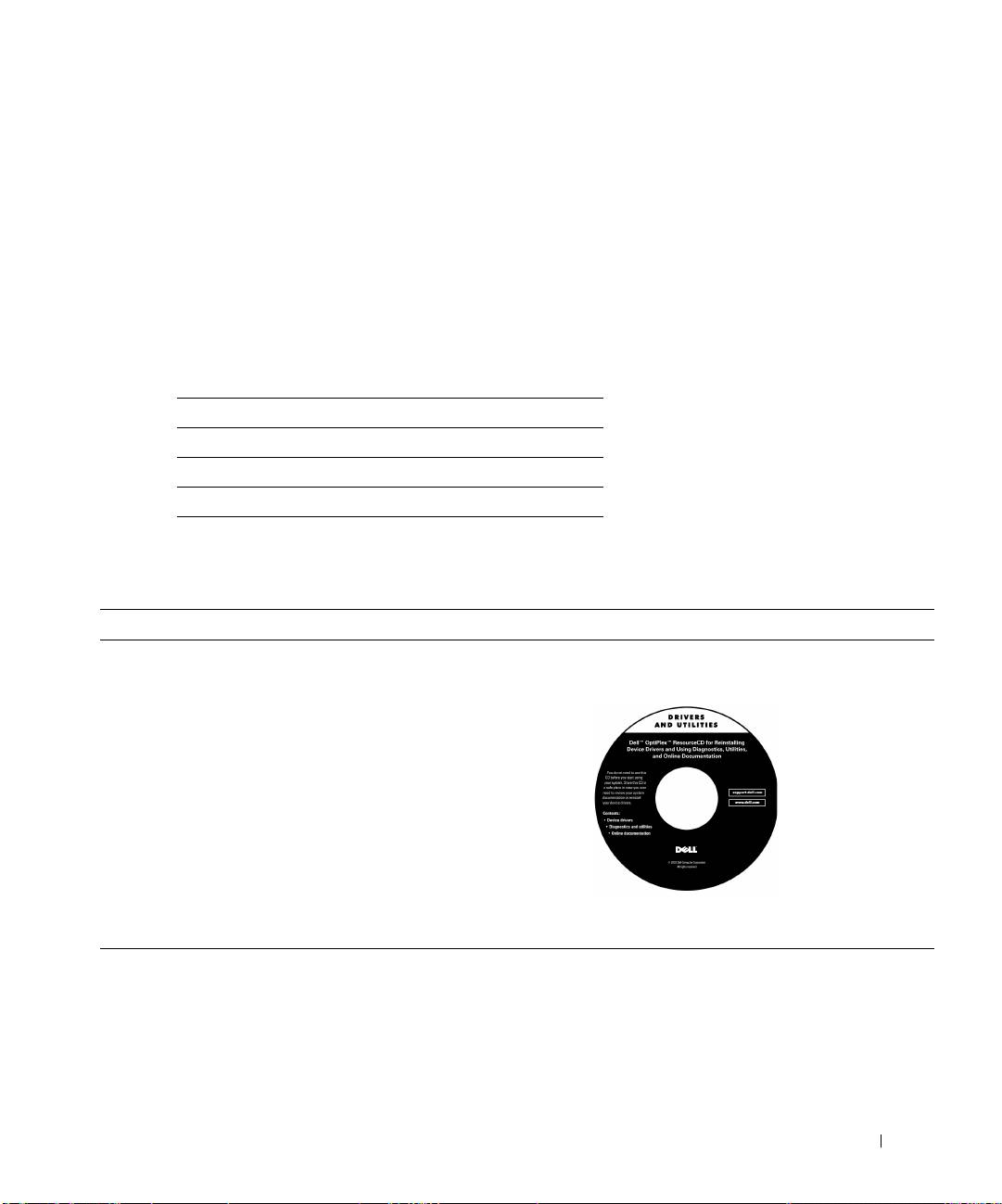
Om denna lathund
Detta dokument innehåller information om problemlösning och säkerhets-
och myndighetsinformation om din Dell™ OptiPlex™ dator.
Besök Dell support webbplats på support.euro.dell.com för att få tag i den
senaste versionen av dokumenten om din hårddisk.
Myndigheternas modellnummer förekommer hela vägen i detta dokument;
motsvarande chassityper visas nedan:
Myndigheternas modellnummer och chassityper
DHS = litet bordsdatorchassi (SD)
DHP = small form factor-chassi (SF)
DHM = litet minitornschassi (SMT)
Hitta information om datorn
Vad letar du efter? Titta här
• Ett diagnostiskt program för datorn
cd:n Drivrutiner och funktioner (kallas även
• Drivrutiner för datorn
ResourceCD)
• Dokumentation för datorn
• Dokumentation för enheter
Cd:n kan användas för att öppna dokumentation, installera om
drivrutiner, eller köra diagnostiska verktyg.
Installationshandbok och lathund 207
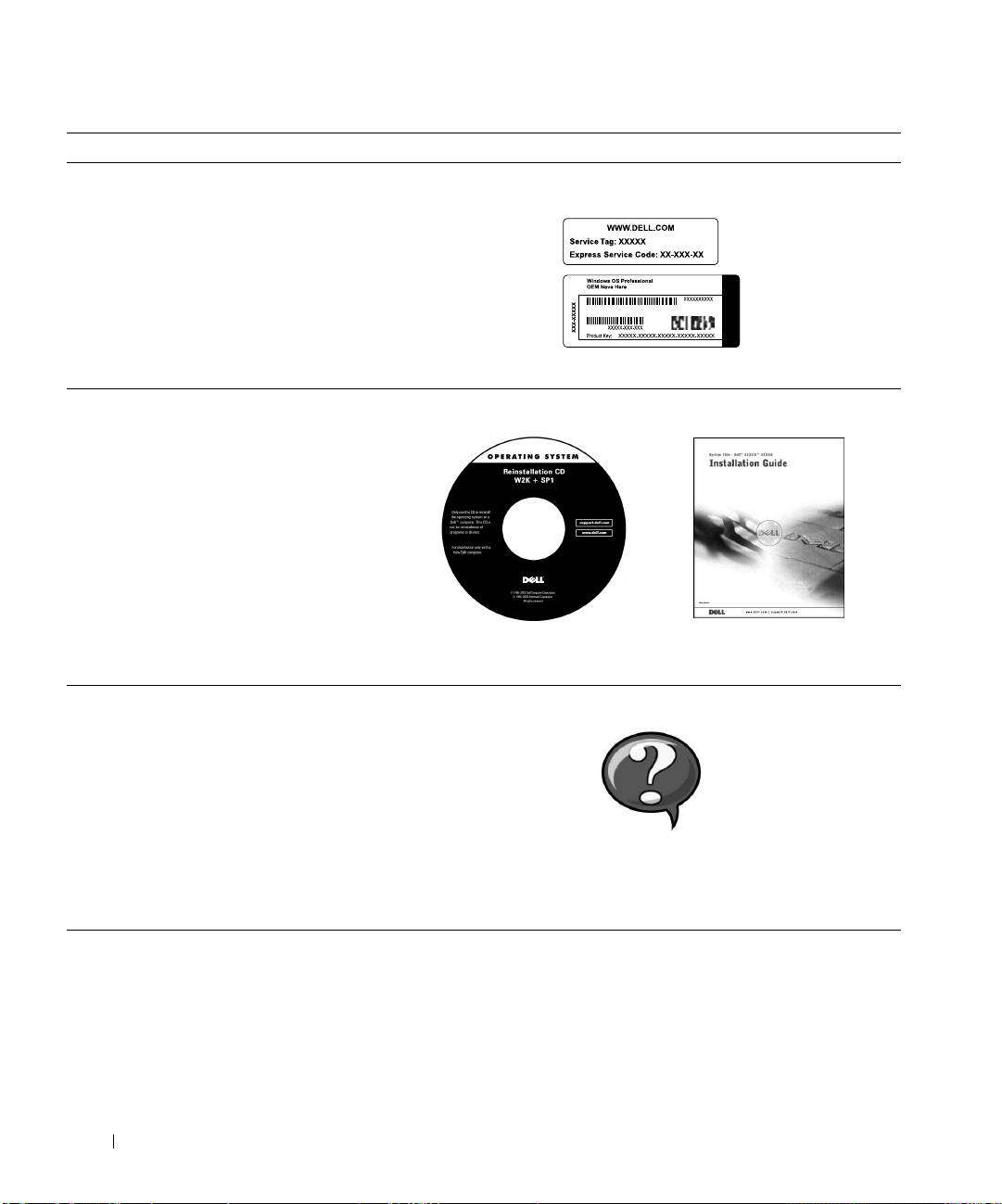
Vad letar du efter? Titta här
• Expresskod och servicenummer
Expresskod och produktnyckel
®
®
• Microsoft
Windows
Licensetikett
(produktnyckel)
Finns på datorn.
• Ominstallera operativsystemet Cd med operativsystem och installationsguide
www.dell.com | support.euro.dell.com
Om operativsystemet installeras om, använd cd:n Drivrutiner och
funktioner för att installera om drivrutinerna som medföljde datorn.
• Ta bort och byta ut delar
Ikonen Användarhandbok
• Tekniska specifikationer
• Konfigurera systeminställningar
• Felsökning och problemlösning
Beroende på operativsystemet, dubbelklicka ikonen User’s Guides
(Användarhandbok) på skrivbordet eller klicka på Start och sedan på
Help and Support (Hjälp och stöd) för att öppna den elektroniska
dokumentationen som är lagrad på hårddisken.
208 Installationshandbok och lathund
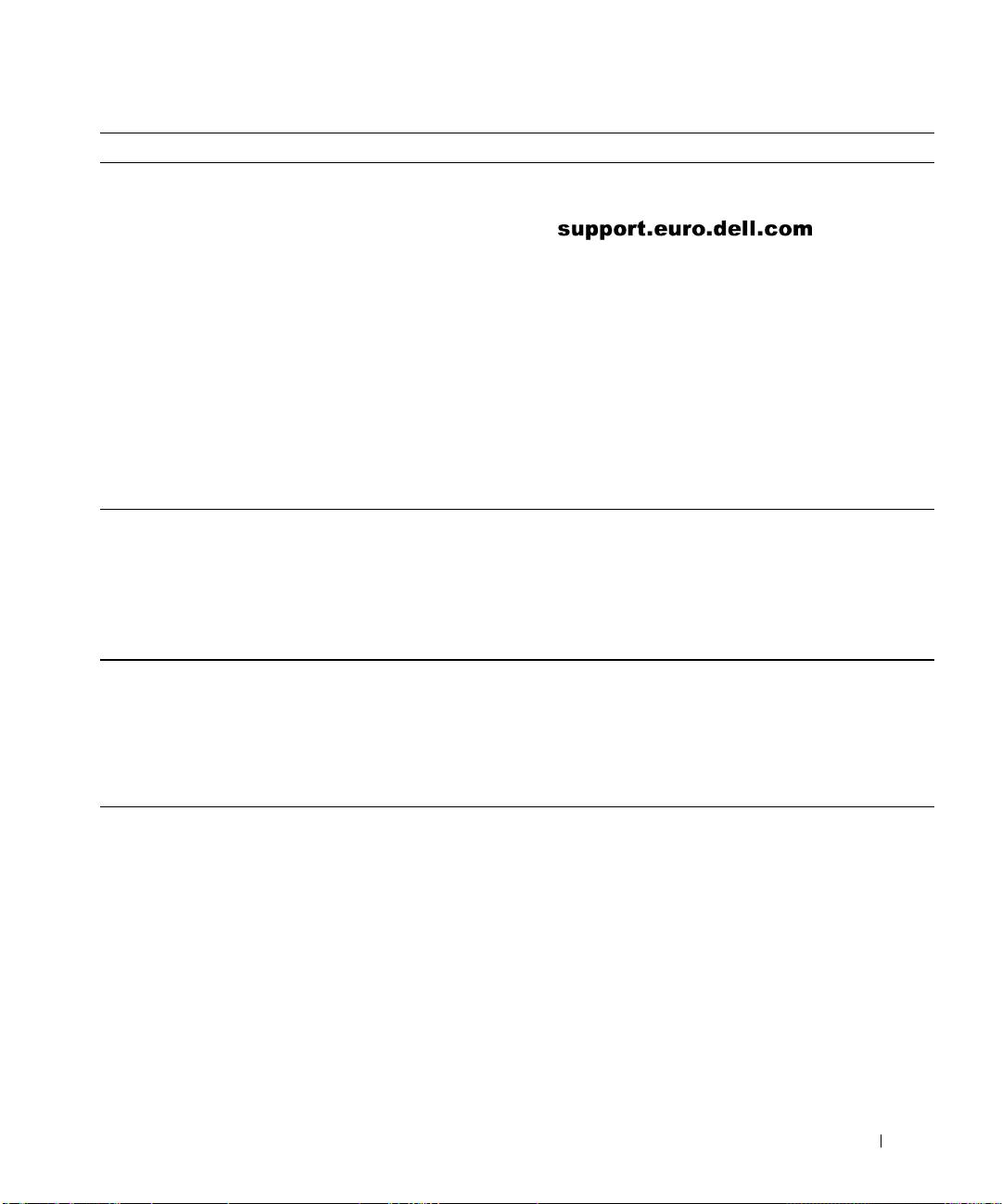
Vad letar du efter? Titta här
• Senaste drivrutiner för datorn
Dell Support webbplats
• Svar på tekniska service- och
supportfrågor
• Onlinediskussioner med andra användare
och teknisk support
Dell Support webbplats har flera onlineverktyg, inklusive:
• Dokumentation för datorn
• Knowledge Base — förslag, tips och kurser online
• Customer Forum — onlinediskussion med andra Dellkunder
• Uppgraderingar — uppgraderingsinformation om komponenter,
t.ex. minne, hårddisk och operativsystem
• Kundtjänst — kontaktinformation, beställningsstatus, garanti- och
reparationsinformation
• Filer för nedladdning — drivrutiner, patches och
programvaruuppdateringar
• Referens — datordokumentation, produktspecifikationer och
vitböcker
• Servicesamtalsstatus
Dell Premier Support webbplats
• De viktigaste tekniska frågorna för datorn
Dell Premier Support webbplats är anpassad för företags-, regerings-
• Vanliga frågor
och utbildningskunder. Denna webbplats kanske inte finns tillgänglig
• Filnedladdningar
i alla regioner.
• Detaljer om datorns konfiguration
• Servicekontrakt för datorn
• Använda Windows XP
Windows XP Hjälp- och supportcenter
• Dokumentation för datorn och
1 Klicka på Start och sedan på Hjälp och Support.
dess enheter
2 Skriv ett ord eller en mening som beskriver problemet och klicka
på pilikonen.
3 Klicka på det avsnitt som behandlar problemet.
4 Följ anvisningarna som visas på skärmen.
Installationshandbok och lathund 209
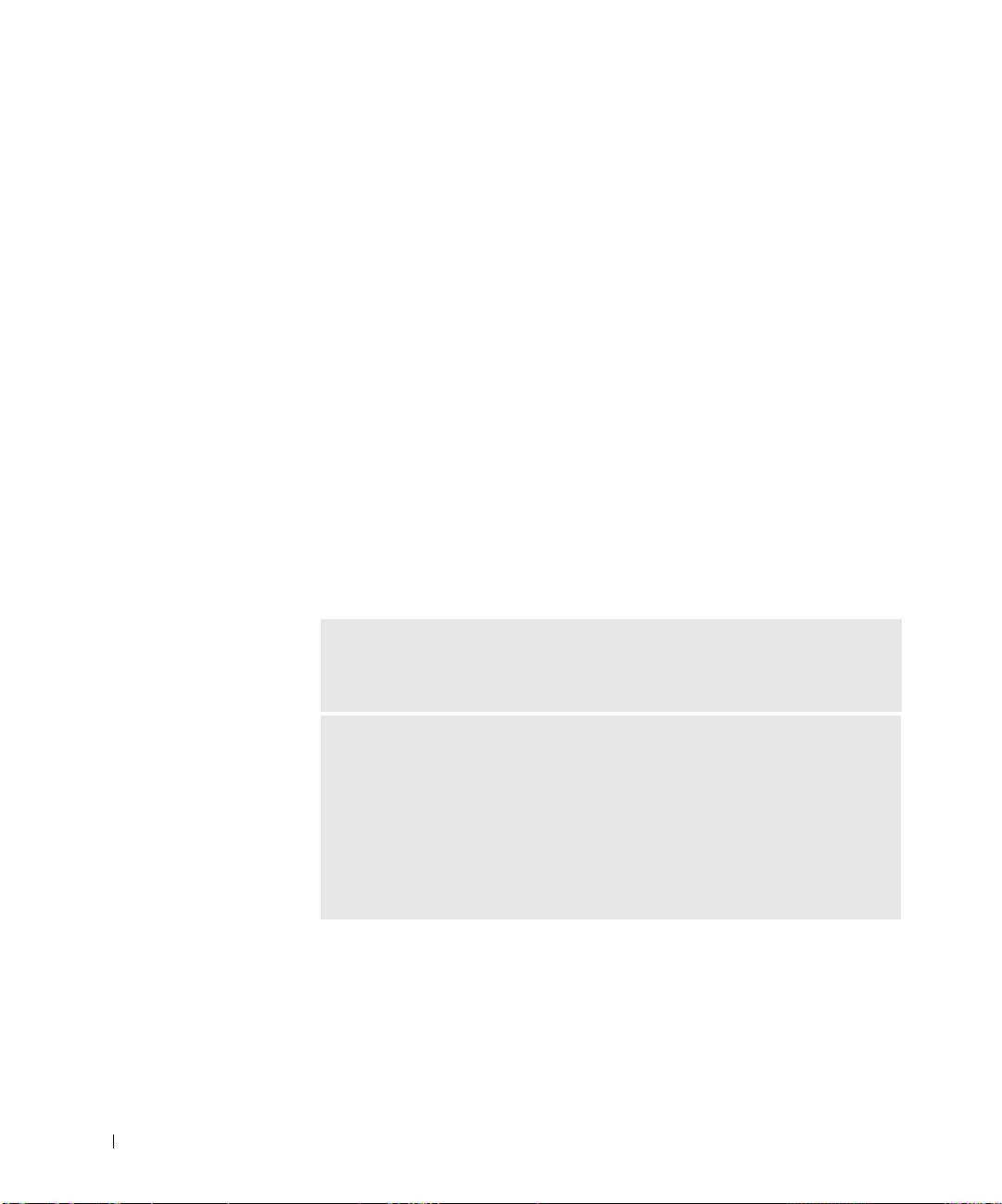
Problemlösning
Dell tillhandahåller ett antal verktyg som kan hjälpa dig om systemet inte
beter sig som väntat. Du hittar den senaste felsökningsinformationen för
systemet på Dell support webbplats på support.euro.dell.com. Du kan också
hitta beskrivningar av Dell felsökningsverktyg i avsnittet som heter "Hjälp" i
din Användarhandbok online.
Om det uppstår datorproblem som kräver hjälp från Dell, skriv en detaljerad
beskrivning av felet, pipkoder eller diagnostiska lampmönster; skriv in din
expresskod och ditt servicenummer nedan och kontakta sedan Dell från
samma plats som datorn befinner sig.
Se "Hitta information om datorn" på sidan 207 för att se exempel på
www.dell.com | support.euro.dell.com
expresskod och servicenummer.
Expresskod___________________________
Servicenummer:___________________________
Datorn innehåller följande verktyg som kan hjälpa dig att lösa ett problem:
DELL DIAGNOSTIK — Dell Diagnostik testar olika komponenter i datorn och
hjälper till att identifiera orsaken till datorproblemen. För ytterligare
information, se "Starta Dell Diagnostik" på sidan 212.
FÖLJANDE FUNKTIONER KAN INDIKERA EVENTUELLA FEL OCH
HJÄLPA DIG ATT FELSÖKA ETT DATORPROBLEM. SE
Användarhandboken
OM DU BEHÖVER MER INFORMATION —
S
YSTEMLAMPOR — På datorns framsida
D
IAGNOSTISKA LAMPOR — På datorns baksida
S
YSTEMMEDDELANDEN — Visas på skärmen
P
IPKODER — En serie hörbara ljudsignaler kommer från datorn
210 Installationshandbok och lathund
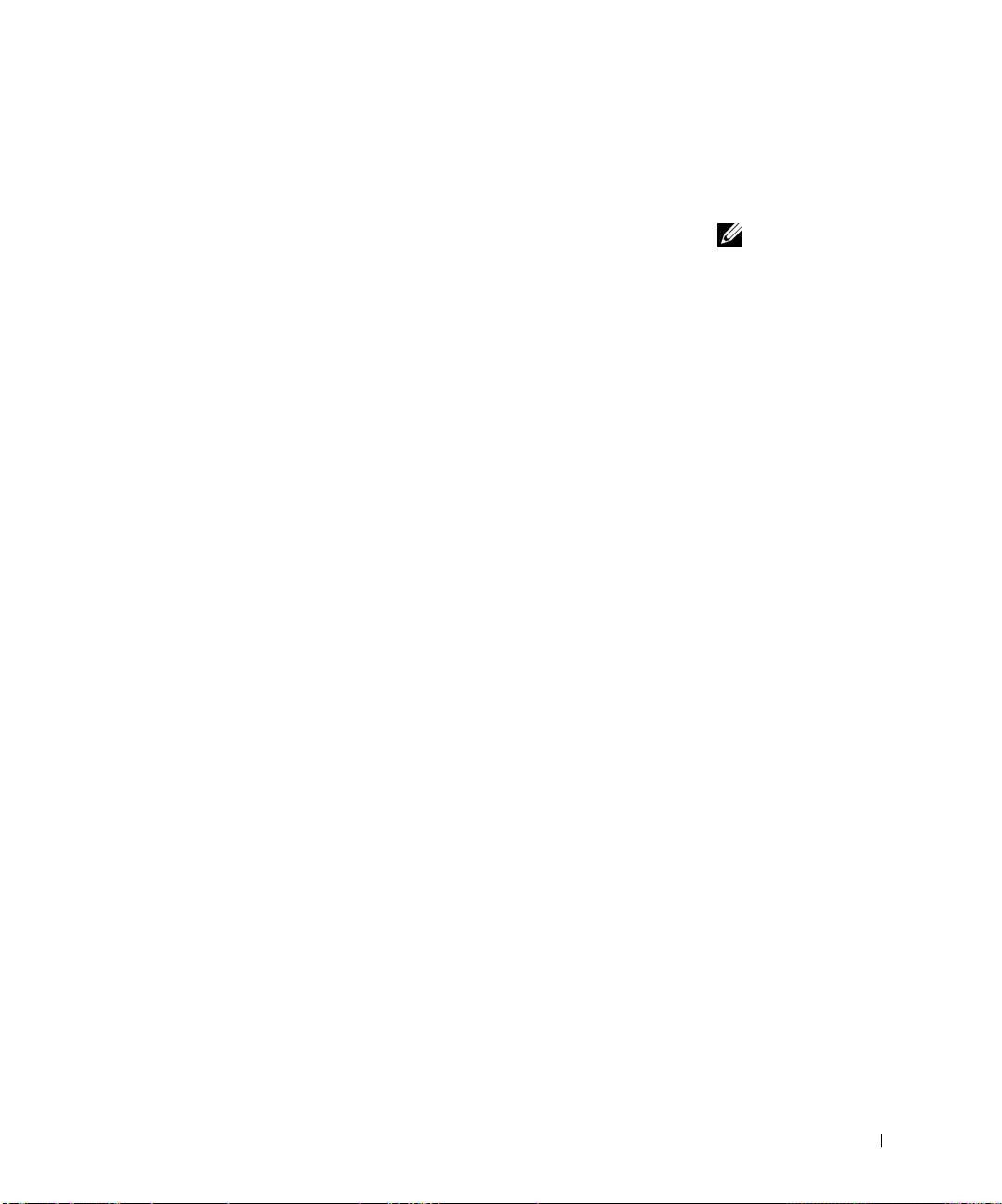
Användning av cd:n Drivrutiner och funktioner
Använda cd:n Drivrutiner och funktioner (kallas också ResourceCD) när du
kör operativsystemet Windows:
1
Sätt igång datorn och låt den starta till Windows skrivbord.
OBS! För att öppna
enhetsdrivrutiner och
2 Stoppa in cd:n Drivrutiner och funktioner i cd-enheten.
användardokumentation
måste du använda cd:n
Om du använder cd:n Drivrutiner och funktioner för första gången på
Drivrutiner och funktioner
datorn, öppnas fönstret ResourceCD Installation för att informera dig
medan du kör Windows.
om att cd:n Drivrutiner och funktioner är på väg att börja installeras.
3 Klicka OK för att fortsätta.
Avsluta installationen genom att besvara de ledtexter som
installationsprogrammet visar.
4 Klicka Next (Nästa) på skärmen Welcome Dell System Owner
(Välkommen, Dell systemägare).
5 Välj lämplig System Model (Systemmodell), Operating System
(Operativsystem), Device Type (Enhetstyp), och Topic (Avsnitt).
Drivrutiner för datorn
Visa en lista av enhetsdrivrutiner för datorn:
1 Klicka My Drivers (Mina drivrutiner) i rullgardinsmenyn Avsnitt.
Cd:n Drivrutiner och funktioner skannar datorns maskinvara och
operativsystem och listar sedan enhetsdrivrutiner för din
systemkonfiguration på skärmen.
2 Klicka på den tillämpliga drivrutinen och följ anvisningarna för att
hämta drivrutinen till datorn.
För att granska alla tillgängliga drivrutiner för datorn, klicka på Drivers
(Drivrutiner) i rullgardinsmenyn Avsnitt.
Installationshandbok och lathund 211
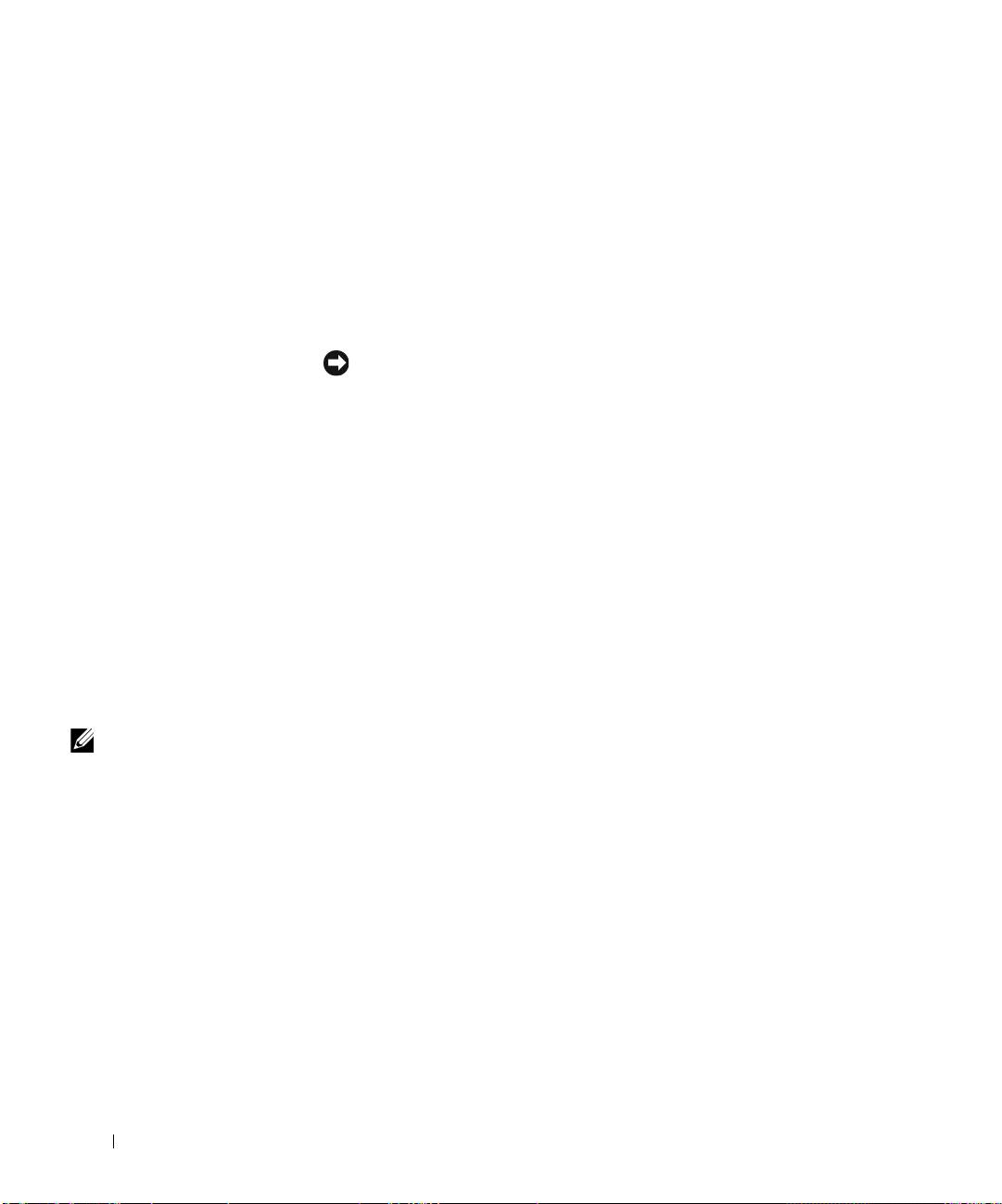
Dell Diagnostik
När kan du använda Dell Diagnostik
Om du har problem med datorn, utför kontrollerna i "Lösa problem" i
Användarhandboken och kör Dell Diagnostik innan du kontaktar Dell för att
få teknisk hjälp. Att köra Dell Diagnostik kan hjälpa dig att lösa problemet
utan att behöva kontakta Dell. Om du behöver kontakta Dell kan resultaten
från testerna ge viktig information för Dells service- och supportpersonal.
MEDDELANDE: Om hårddisken orsakar problem, kör
Dell IDE Hard Drive Diagnostik (Dell IDE-hårddiskdiagnostik)
(se "Köra Dell IDE-hårddiskdiagnostik" på sidan 213).
www.dell.com | support.euro.dell.com
Starta Dell Diagnostik
Gå till systeminstallation såsom förklaras i Användarhandboken, gå igenom
datorns konfiguration och försäkra dig om att enheten som du vill testa syns
på systeminstallationskärmen och att den är aktiv.
Starta Dell Diagnostik antingen från hårdisken eller från cd:n Drivrutiner
och funktioner (kallas också ResourceCD).
Starta Dell Diagnostik från hårddisken
1 Stäng av och starta om datorn.
®
2 När DELL
logotypen visas, tryck på <F12> omedelbart.
OBS! Om du får ett
Om du väntar för länge och Windows-logotypen visas, fortsätt att
meddelande som säger att
vänta tills du ser skrivbordet i Windows. Stäng sedan av datorn via
ingen "Diagnostics utility
Start-menyn och försök igen.
partition (diagnostisk
funktionspartition)" kan
3 När startenhetslistan visas, markera Boot to Utility Partition
hittas, följ anvisningarna
(Starta till funktionspartitionen) och tryck på <Enter>.
om hur man kör Dell
4 Välj den test du vill köra när huvudmenyn i Dell Diagnostik visas.
Diagnostik från cd:n
Drivrutiner och
5 Stäng testskärmen för att återvända till skärmen med Main Menu
funktioner.
(Huvudmenyn). Stäng skärmen Huvudmeny för att lämna Dell
Diagnostik och starta om datorn.
212 Installationshandbok och lathund
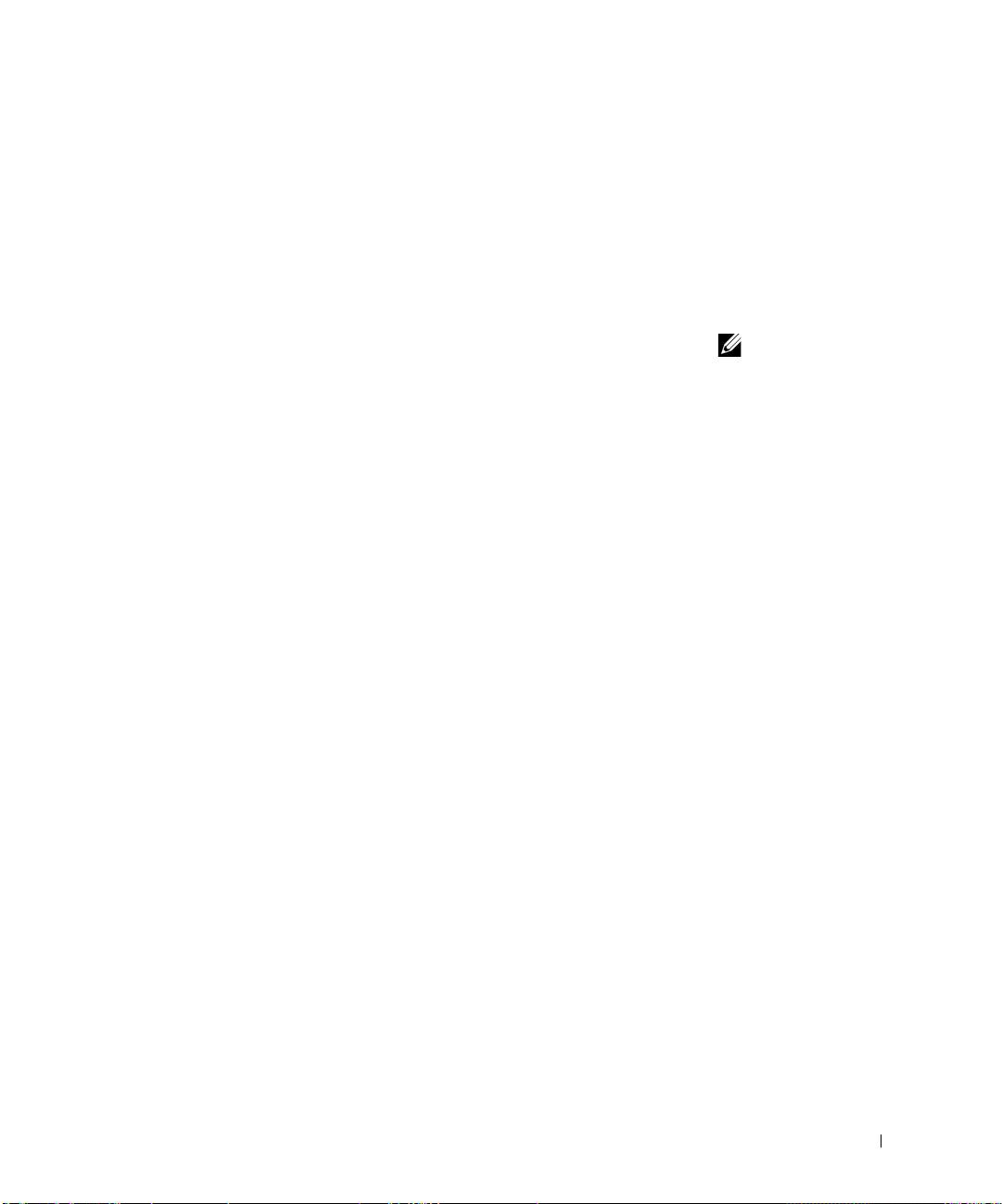
Starta Dell Diagnostik från cd:n Drivrutiner och funktioner
1 Sätt in cd:n Drivrutiner och funktioner i cd-enheten.
2 Stäng av och starta om datorn.
När DELL logotypen visas, tryck på <F12> omedelbart.
Om du väntar för länge och Windows logotypen visas, fortsätt att
vänta tills skrivbordet i Windows visas. Stäng sedan av datorn via
Start-menyn och försök igen.
3 När startenhetslistan visas, markera IDE CD-ROM Device (IDE
OBS! Denna funktion
cd-rom-enhet) och tryck på <Enter>.
ändrar startsekvensen en
enda gång bara. Nästa
4 Välj alternativet IDE CD-ROM Device (IDE cd-rom-enhet) från
gång du startar datorn,
cd:ns startmeny.
startar den från den enhet
som specificerats i
5 Välj alternativet Boot from CD-ROM (Starta från cd-rom) från den
systeminstallationen.
meny som visas.
6 Skriv in 1 för att starta ResourceCD-menyn.
7 Skriv in 2 för att starta Dell Diagnostik.
8 Välj Run the 32 Bit Dell Diagnostics (Kör 32-bitars Dell Diagnostik)
från den numrerade listan. Om flera versioner finns listade, välj den
version som lämpar sig för din plattform.
9 Välj den test du vill köra när Dell Diagnostik huvudmeny visas.
10 Tag bort cd:n när testerna är klara.
11 Stäng testskärmen för att återvända till skärmen med Huvudmenyn.
Stäng skärmen Huvudmeny för att lämna Dell Diagnostik och starta
om datorn.
Köra Dell IDE-hårddiskdiagnostik
Dell IDE-hårddiskdiagnostik är en funktion som testar hårddisken för att
felsöka eller bekräfta ett fel på hårddisken.
1 Sätt igång datorn (om datorn redan är igång, starta om den).
2 När F2 = Setup (F2 = Installation) visas i det övre högra
hörnet av skärmen, tryck på <Ctrl><Alt><D>.
3 Följ anvisningarna på skärmen.
Om något fel rapporterats, se "Hårddiskproblem" i
Användarhandboken.
Installationshandbok och lathund 213
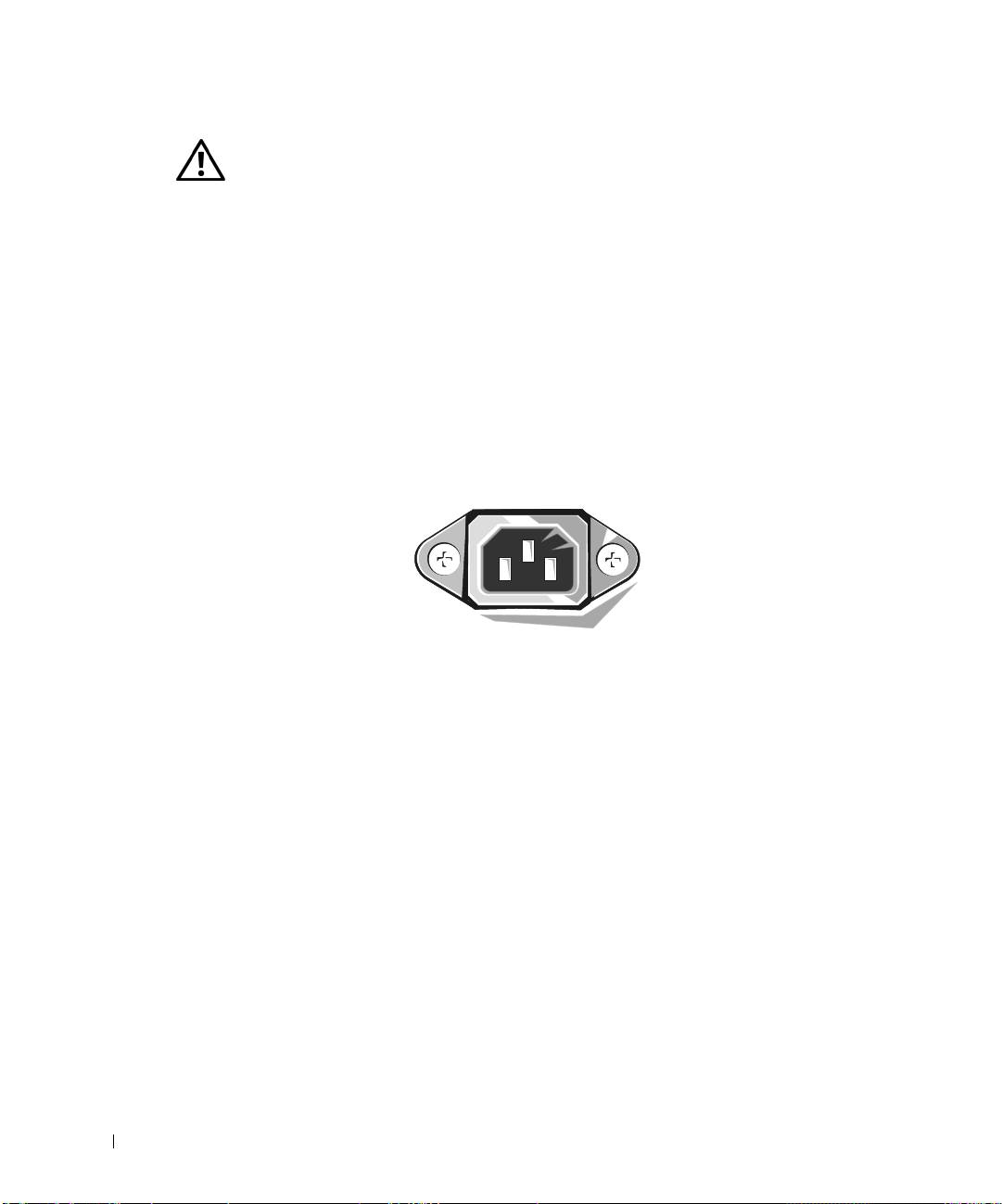
VIKTIGT: Säkerhetsinstruktioner
Använd följande säkerhetsriktlinjer för att värna om din personliga säkerhet och för att skydda
din dator och arbetsmiljö från skaderisk.
Allmänt
• Försök inte serva datorn själv såvida du inte är utbildad servicetekniker. Följ alltid
installationsanvisningarna noggrant.
• För att undvika elstötar ska kablarna till datorn och kringenheterna kopplas till korrekt
jordade eluttag. För att garantera korrekt jordning är dessa kablar utrustade med korrekt
jordade kontakter. Använd inte adapterkontakter och utför inga ändringar på
jordningskabeln. Om du måste använda en förlängningssladd ska den vara försedd med en
www.dell.com | support.euro.dell.com
korrekt jordad kontakt.
• Använd inte datorn vid åska för att undvika risker för elektriska stötar.
• Koppla inte in eller bort några kablar och utför inte underhåll eller omkonfigurering av
denna produkt om det åskar för att undvika risk för elektriska stötar.
• Om datorn innehåller ett modem ska kabeln till modemet tillverkas med en minsta
tvärsnittsyta på 26 American wire gauge (AWG) och en FCC-kompatibel RJ-11 modulär
kontakt.
• Koppla bort datorn från eluttaget innan du rengör den. Rengör datorn med en mjuk trasa
fuktad med vatten. Använd inte flytande eller sprayrengöringsmedel som kan innehålla
brandfarliga ämnen.
• Vänta i 5 sekunder efter datorn stängts av innan du kopplar bort enheter från datorn för
att undvika skador på systemkortet.
• För att undvika kortslutning av datorn när du kopplar bort en nätverkskabel, koppla först
bort kabeln från nätverkskortet på datorns baksida och därefter från nätverksjacket. När
du kopplar in en nätverkskabel till datorn, koppla först in kabeln i nätverksjacket och
sedan i nätverkskortet.
214 Installationshandbok och lathund
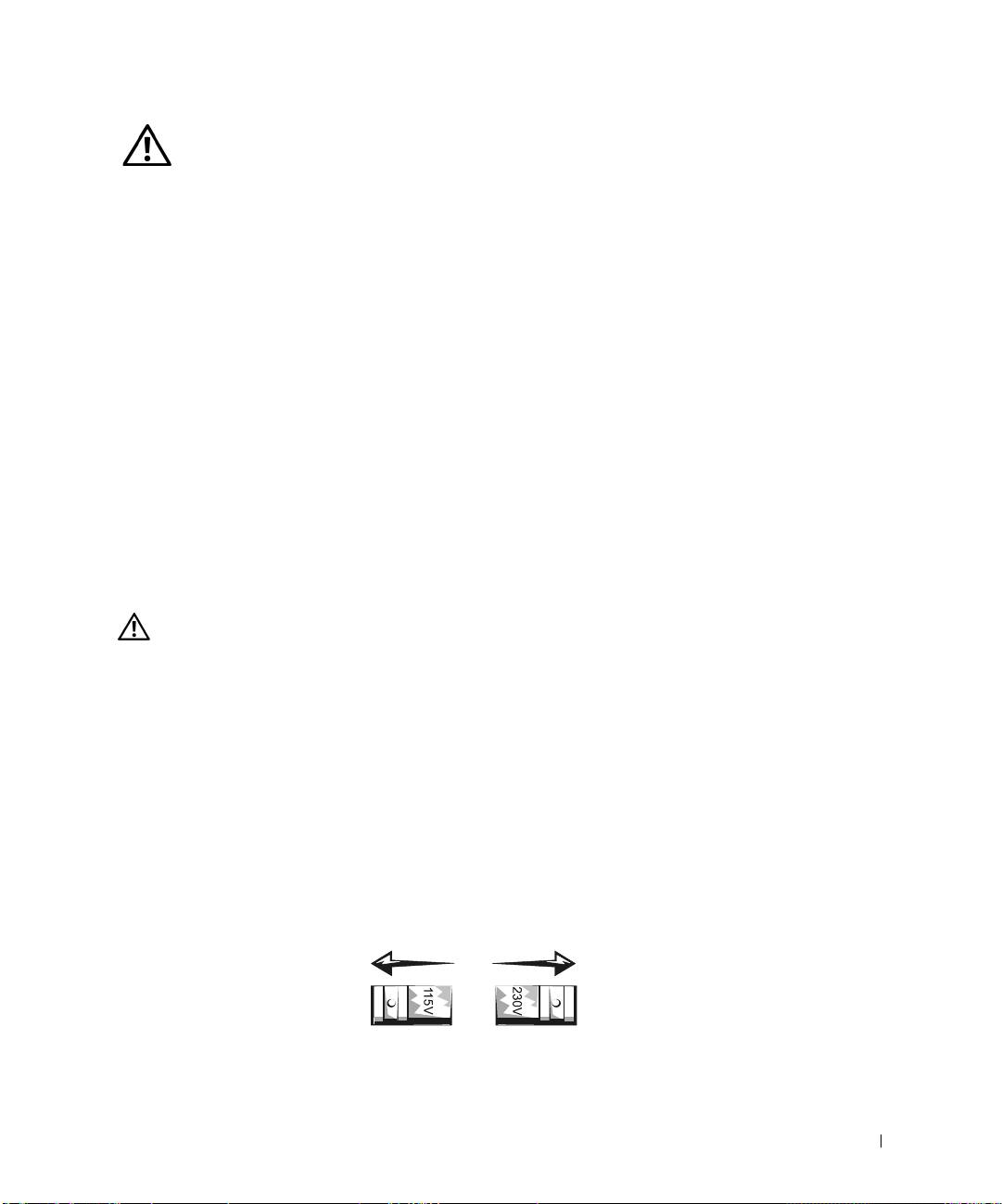
VIKTIGT: Säkerhetsinstruktioner (fortsättning)
• För att skydda datorn från plötsliga, kortvariga spänningsökningar eller -minskningar
använd överspänningsskydd, strömkonditionerare eller avbrottsfri kraftenhet
(UPS: uninterruptible power supply).
• Se till att ingenting står på datorns kablar och att kablarna inte ligger på sådant sätt att
man kan trampa på, eller snubbla över dem.
• Tryck inte in föremål i datorns öppningar. Detta kan orsaka brand eller elstötar då interna
komponenter kortsluts.
• Håll datorn borta från element och värmekällor. Se också till att ventilationsöppningarna
inte blockeras. Undvik att lägga lösa papper under datorn och ställ inte datorn i ett
väggskåp eller på en säng, soffa eller matta.
• Spill inte mat eller vätskor på datorn.Läs anvisningarna i Användarhandboken om datorn
blir våt.
Användning av datorn
Iakttag följande säkerhetsriktlinjer när du använder datorn.
VIKTIGT: Se till att alla skydd (inklusive datorkåpa, ramar, konsoler, delar till
frampanelen, osv.) sitter på plats innan du använder systemet.
• Datorn är försedd med endera av följande:
– Ett kraftaggregat med fast inställd spänning — datorer med sådana kraftaggregat har
ingen spänningsväljaromkopplare på baksidan och fungerar bara vid en spänning (se
driftspänningen på myndighetsetiketten på datorns utsida).
– En krets som automatiskt känner av spänningen — datorer med
spänningsavkännande krets har inte någon spänningsväljaromkopplare på baksidan
utan känner automatiskt av rätt driftspänning.
– En manuell spänningsväljaromkopplare — datorer med en
spänningsväljaromkopplare på baksidan måste manuellt ställas in för korrekt
driftspänning.
Installationshandbok och lathund 215
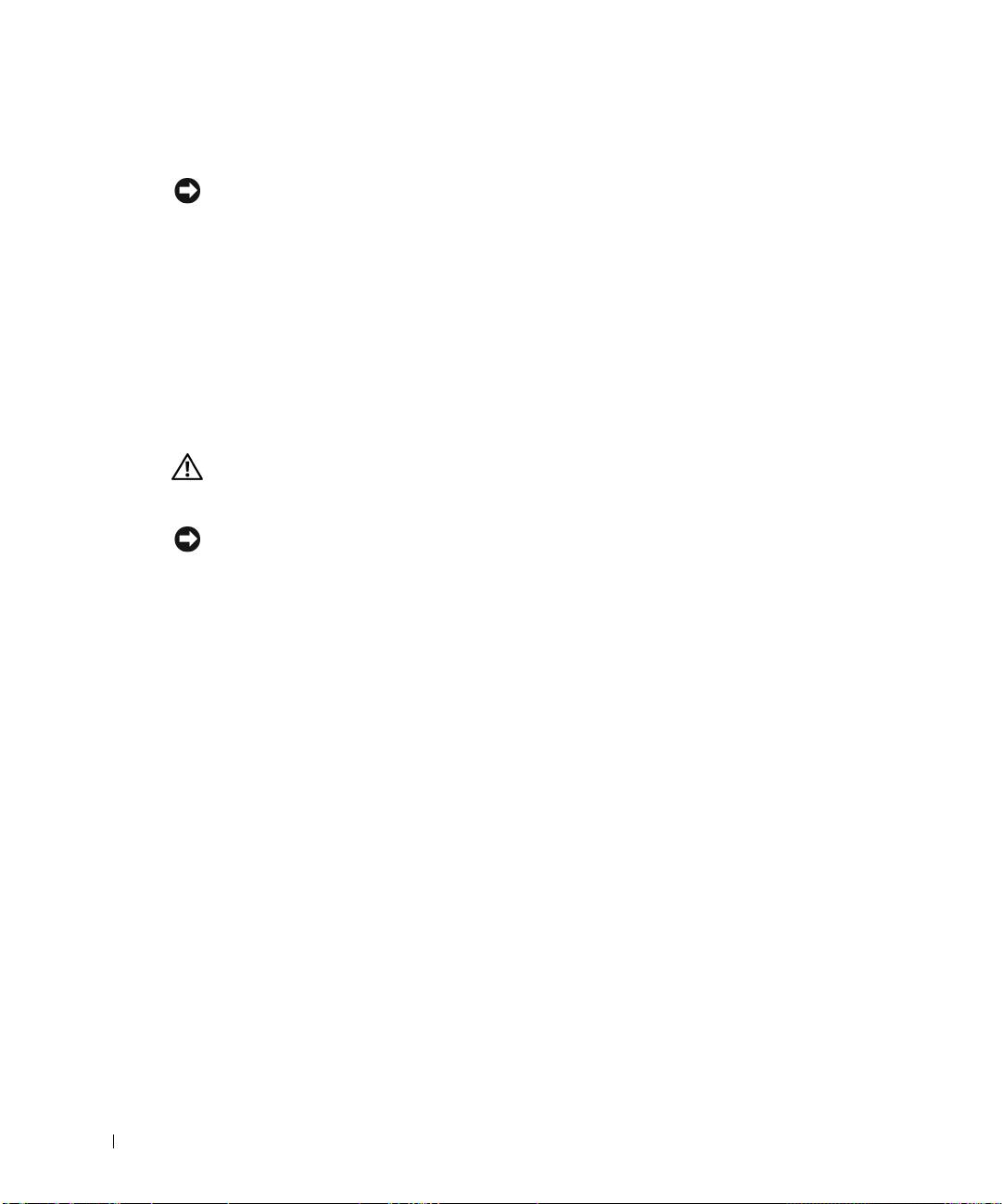
Användning av datorn (fortsättning)
MEDDELANDE: För att undvika att skada en dator med manuell spänningsväljaromkopplare
skall omkopplaren ställas in på den spänning som är närmast den växelspänning som finns där du
befinner dig. I Japan skall spänningsväljaromkopplaren ställas in på 115 V trots att nätspänningen
i Japan är 100 V. Se också till att bildskärmens och annan kringutrustnings elektriska märkning
stämmer med den växelspänning som finns där du befinner dig.
• Koppla bort nätsladden för att förhindra elektriska stötar eller skada på systemkortet
innan du påbörjar arbete inuti datorn. Vissa komponenter i systemkortet blir
strömförsörjda närhelst datorns nätsladd är inkopplad.
Arbeta inuti datorn
Utför nedanstående steg i följdordning innan du öppnar datorkåpan.
www.dell.com | support.euro.dell.com
VIKTIGT: Försök inte själv utföra service på datorn, utom sådan service som finns
förklarad antingen i Dell online-dokumentation eller i andra anvisningar som Dell
försett dig med. Följ alltid service- och installationsinstruktionerna noga.
MEDDELANDE: Vänta 5 sekunder efter att du stängt av datorn innan du avlägsnar några
komponenter från systemkortet eller kopplar bort någon enhet från datorn för att undvika skador på
systemkortet.
1
Utför en korrekt avstängning av datorn med användning av operativsystemets meny.
2 Stäng av datorn och alla enheter anslutna till datorn.
3 Jorda dig själv genom att vidröra en omålad metallyta på chassit, t.ex. metallytan runt
kortplatsöppningarna på datorns baksida, innan du rör vid någonting inuti datorn.
Medan du arbetar ska du då och då vidröra en omålad metallyta på datorchassit för att
leda bort eventuell statisk elektricitet som kan skada interna komponenter.
4 Koppla bort datorn och kringenheterna, inklusive bildskärmen från sina eluttag. Koppla
också bort alla telefon- och telekommunikationsledningar från datorn.
Detta reducerar risken för personskador och elstötar.
216 Installationshandbok och lathund
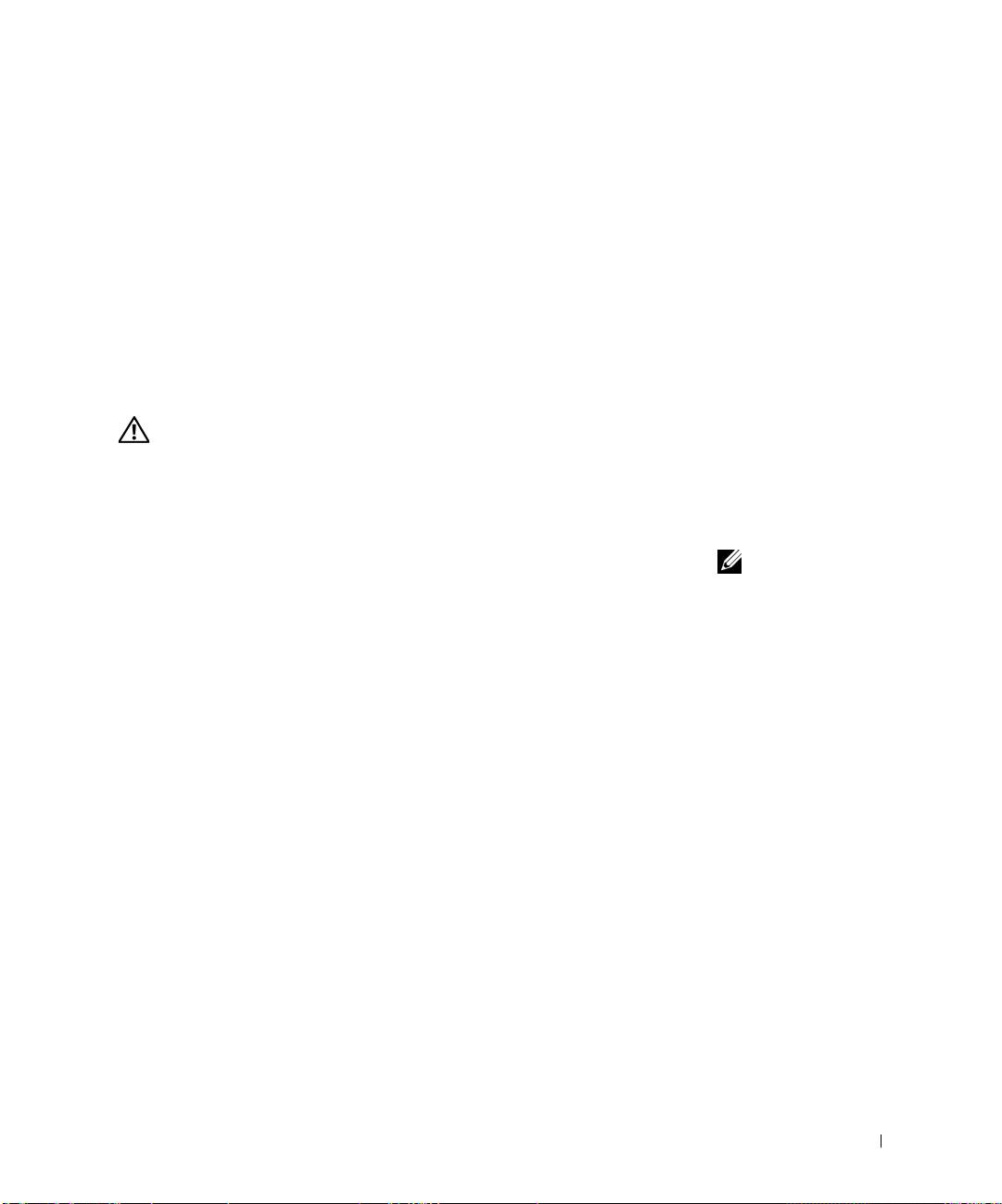
Användning av datorn (fortsättning)
Dessutom skall du iaktta följande säkerhetsriktlinjer när så är tillämpligt:
• När du kopplar loss en kabel ska du dra i dess anslutning eller i stressöglan, inte i själva
kabeln. Vissa kablar har anslutningar med låstabbar. Om du kopplar loss denna typ av
kabel ska tabbarna tryckas in innan du kopplar loss kabeln. När du drar isär anslutningarna
ska de hållas rakt för att undvika att anslutningsstiften böjs. Se också till att båda
kontakterna är korrekt vända och inriktade innan du ansluter kabeln.
• Hantera komponenter ock kort med varsamhet. Rör inte vid komponenterna eller
kontakterna på ett kort. Håll kortet i kanterna eller på metallkonsolen. Håll komponenter
som mikroprocessorer och liknande i kanten, inte i stiften.
VIKTIGT: Det finns risk för att batteriet exploderar om det installeras felaktigt.
Byt endast ut batteriet mot samma eller motsvarande typ som rekommenderas av
tillverkaren. Släng inte bort batteriet med hushållssoporna. Kontakta din lokala
sophanteringsmyndighet för att få reda på var du kan lämna batteriet.
Föreskrifter
OBS! Ytterligare
föreskrifter beträffande
EMI (Electromagnetic Interference [Elektromagnetisk störning]) är
systemet finns i
de signaler eller emissioner som utstrålas i luften eller leds utmed kraft-
Användarhandboken.
eller signalkablar och som hotar radionavigerings- och andra
säkerhetstjänster, eller som allvarligt försämrar, hindrar eller upprepat
avbryter licensierade radiokommunikationstjänster.
Delldatorn är konstruerad att uppfylla tillämpliga föreskrifter beträffande
EMI (elektromagnetiska störningar). Ändringar eller modifikationer som
inte uttryckligen godkänts av Dell kan göra att användaren inte får fortsätta
att använda utrustningen.
Installationshandbok och lathund 217
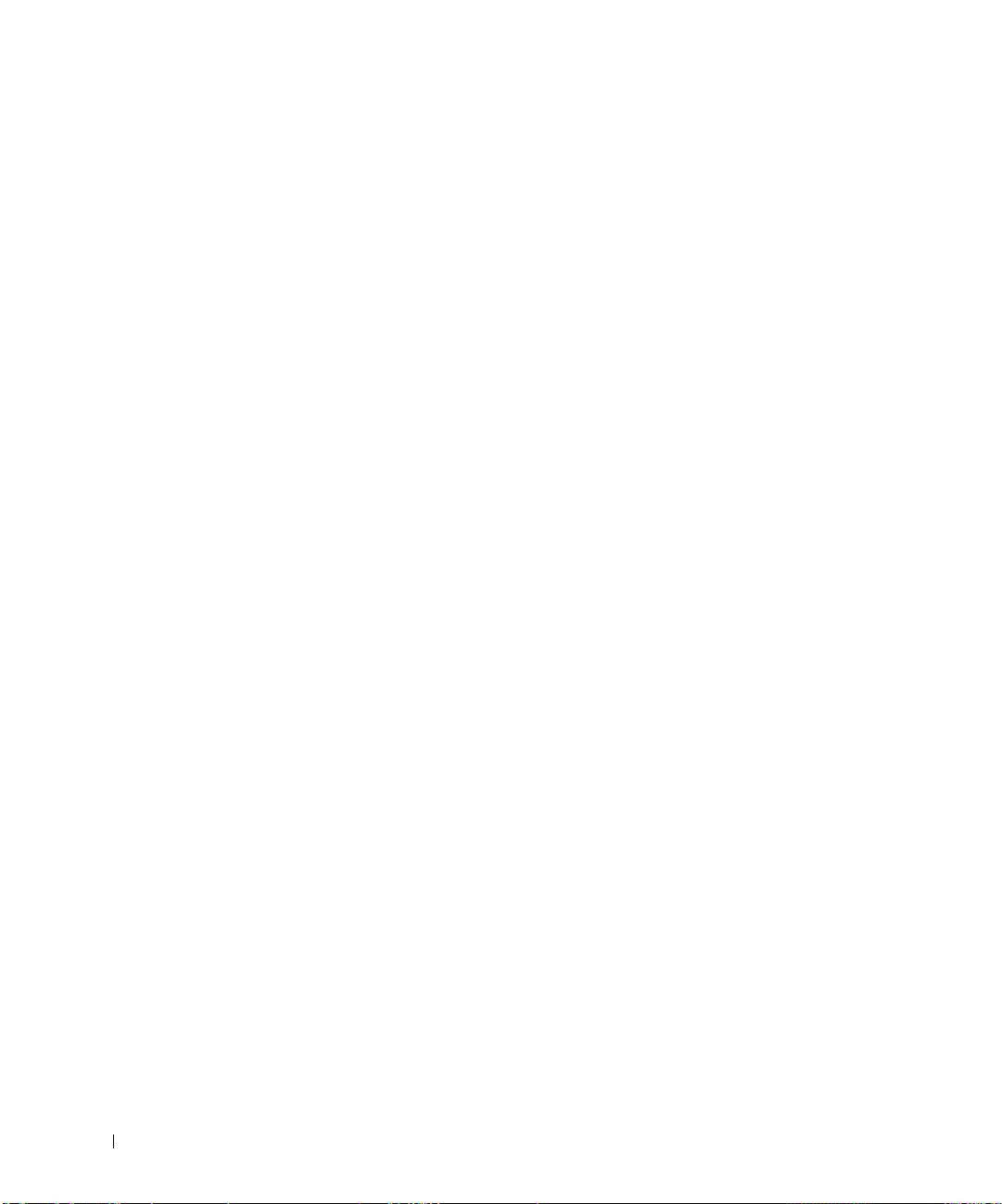
www.dell.com | support.euro.dell.com
218 Installationshandbok och lathund
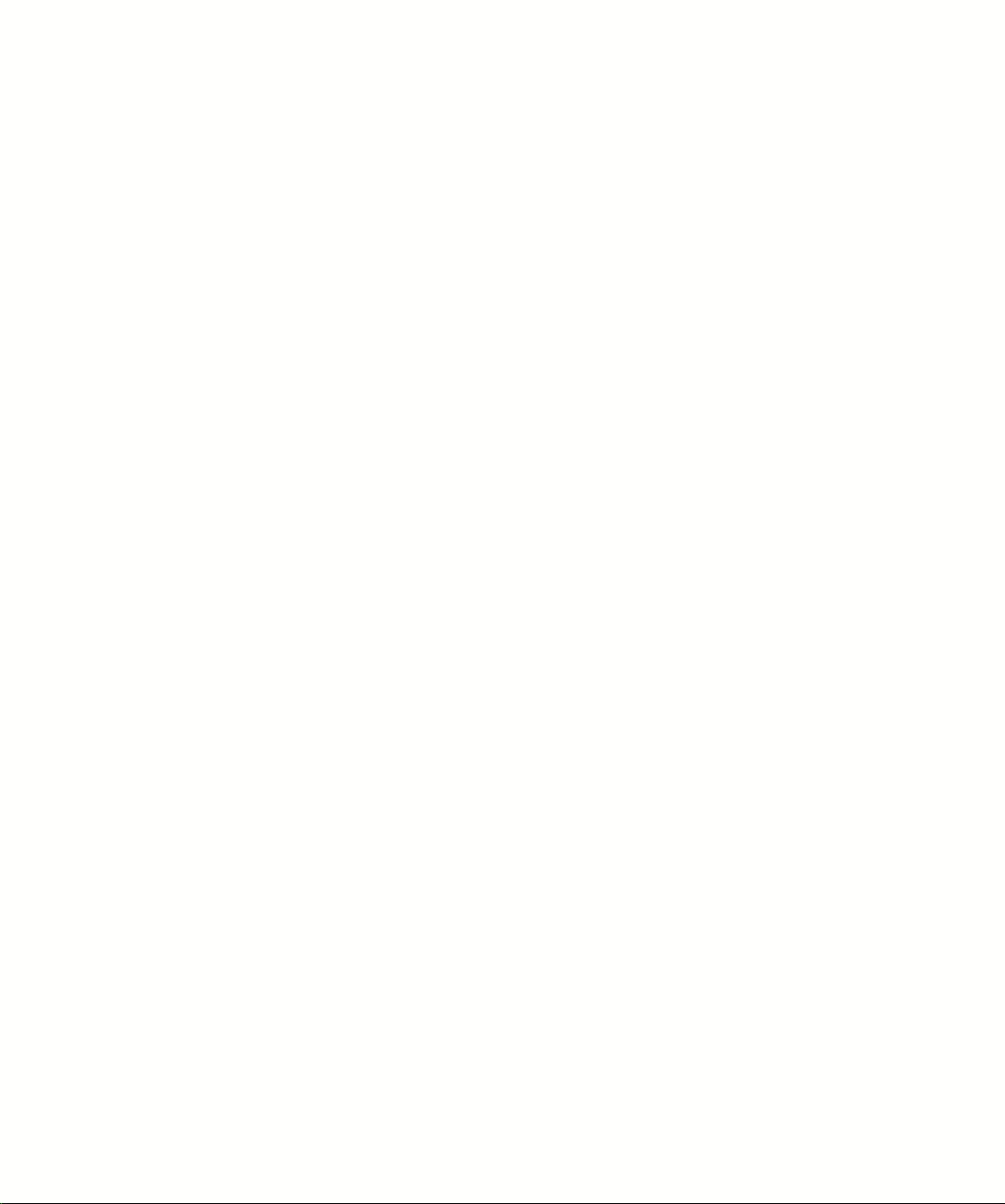
236 | ריהמ ןויעו הנקתה ךירדמ

